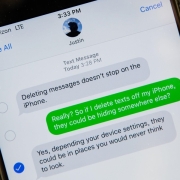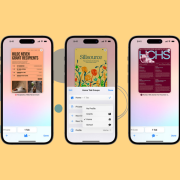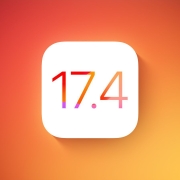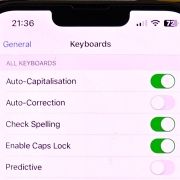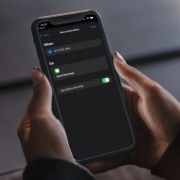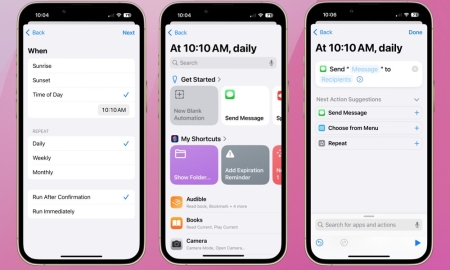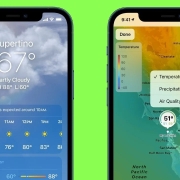Újabb pro tipp, hogy tárhelyet szabadíts fel: Így törölj tömegesen szöveges üzeneteket az iPhone-odról
Fogytán az iPhone tárhelyed? Már kitöröltél minden fontosnak hitt képet és videót, csak hogy felszabadíts egy kicsit? Állj! Olvass tovább az ultimate iPhone tárhely trükkért, és nézd meg iPhone 13 mini szilikon tok és más kiegészítő tippjeinket is lentebb, hogy ne csak belülről, de kívülről is makulátlanul tisztán tarthasd a készüléked.
Az iPhone üzenetek alkalmazásodat elárasztják a régi és hosszú beszélgetések, így nehéz megtalálni a fontos információkat? Ezek a régi üzenetek nemcsak érzékeny infókat rejthetnek, hanem az értékes tárhelyet is lefoglalhatják, különösen, ha számos mellékletet, fényképet és videót tartalmaznak. Ha az Üzenetek alkalmazás szinkronizálva van az iClouddal, akkor ez hatással lehet az iCloud havi tárhelydíjaidra is. Szerencsére a lomtalanítás megoldható egyes üzenetek vagy egész beszélgetések törlésével. Itt egy útmutató, hogyan teheted ezt meg és egy iPhone 13 mini szilikon tok tipp is az iPhone-od külső tisztaságának megőrzéséhez.
Szöveges beszélgetés egyes üzeneteinek törlése:
Míg az egyes szöveges üzenetek nem befolyásolják jelentősen a tárhelyet, a sok médiát tartalmazó üzenetek értékes helyet foglalhatnak. Íme, hogyan lehet eltávolítani őket:
- Nyisd meg az Üzenetek alkalmazást.
- Válaszd ki a törölni kívánt üzeneteket tartalmazó beszélgetést.
- Nyomd meg és tartsd lenyomva bármelyik üzenetet.
- Válaszd a “Továbbiak” lehetőséget.
- Válaszd ki az egyes üzeneteket az egyes buborékokra koppintva.
- Koppints a bal alsó sarokban lévő szemetes ikonra.
- Erősítsd meg a “Üzenetek törlése” elemre koppintással.
Érdemes megjegyezni, hogy a szövegek törlése nem sok helyet szabadít fel, de az érzékeny információk eltávolításához hasznos. Ez a folyamat azonban csak az Apple-eszközökről távolítja el az üzeneteket, a címzettekéről nem. Ha szükséges, az üzeneteket a küldést követő kétperces időablakon belül visszavonhatod.
Teljes szöveges beszélgetések törlése:
A hely gyors felszabadítása érdekében törölhető egy teljes beszélgetésszál, különösen, ha az tele van fényképekkel és videókkal:
- Nyisd meg az Üzenetek alkalmazást.
- Koppints a törölni kívánt beszélgetésre, és tartsd lenyomva.
- Koppints a “Törlés” lehetőségre.
- Erősítsd meg a “Törlés” vagy a “Mégsem” választásával.
Hasonlóan az egyes üzenetek törléséhez, ez a művelet csak a beszélgetést távolítja el az eszközökről, a címzettét nem.
Dokumentumok és adatok áttekintése és törlése:
Az olyan mellékletek, mint a dokumentumok, fényképek és videók több helyet foglalnak, mint a szöveges üzenetek. Az összes fájl kezeléséhez az Üzenetekben követve a következő lépéseket teheted meg:
- Nyisd meg a Beállítások alkalmazást.
- Válaszd ki az “Általános” lehetőséget.
- Válaszd az “iPhone tárhely” lehetőséget.
- Görgess lefelé, és válaszd ki az “Üzenetek” lehetőséget.
- Lehet, hogy megjelenik a “Nagyméretű mellékletek áttekintése” javaslat.
- Tekintsd meg az egyes kategóriák alatti médiát a miniatűrjére koppintva.
- A melléklet törléséhez lapozz balra az egyes miniatűrökön.
Téged is meglephet, hogy mennyi tárhelyet használnak az üzeneteidben lévő adatok. Ezzel a lépéssel átfogóan értékelheted és kezelheted az üzeneteidben lévő összes fájlt. Az üzenettörténet áttekintése után további motivációt lelhetsz az üzenetek kezeléséhez, például adatvédelmi aggályok miatt.
A blogon még számos más tippet is összegyűjtöttünk korábban, melyek segítenek értékes tárhelyet felszabadítani a telefonodon, ami fontos, hisz iPhone-ok általában gyorsak és megbízhatóak, azonban ha túl sok alkalmazást, fotót és egyebet tárolsz rajtuk, előbb-utóbb megtelnek és lassulni kezdenek. Ahhoz, hogy maximalizálni tudd az iPhone tárhelyét, tudnod kell, hogy mi foglalja el a készülékedet. Nézd meg, mi emészti fel a tárhelyedet, hogy tudd, hol kezdd el. Indítsd el a Beállításokat, koppints az Általános elemre, majd görgess le az iPhone-tárolóhoz. Válaszd ezt a lehetőséget, hogy megnézd, milyen típusú fájlok és médiák foglalják a helyet az iPhone-on. Az Apple esetleg ajánlásokat is adhat arra vonatkozóan, hogyan szabadíts fel helyet, például a készüléken tárolt videók áttekintésével kapcsolatban. Először is, nézd át az alkalmazásaidat, és távolítsd el azokat, amelyeket már nem használsz. Ezzel már rengeteg helyet felszabadíthatsz a készüléked tárhelyén. Az alkalmazások eltávolítása egyszerű: tartsd lenyomva az alkalmazás ikonját, majd koppints az “X” betűre, és erősítsd meg a törlést. A folytatást ide kattintva elolvashatod, jobbnál jobb tárhelymentő tippekkel, de csak miután csekkoltad iPhone 13 mini szilikon tok kiegészítőnket…